Jak přenést Whatsapp z Androidu na Android 2022
Zde je návod, jak přesunout WhatsApp z Androidu na Android. Nejprve si zazálohujte WhatsApp na Disk Google ve svém aktuálním zařízení. Poté se na novém telefonu přihlaste ke stejnému Disku Google. Dále nainstalujte WhatsApp, zahajte proces ověření a obnovte své zprávy pomocí zálohy na Disku Google.
Přecházíte ze starého telefonu s Androidem na nový a chcete si vzít WhatsApp s sebou? Upgrade telefonu může být skvělý, ale někdy je trochu složité přenést všechna svá data pomocí aplikace, jako je WhatsApp.
Čtěte dál a dozvíte se jak přenést WhatsApp z Androidu na Android. Jak uvidíte, proces je jednoduchý a lze jej provést pomocí SD karty a Disku Google.
Obsah
Jak přenést WhatsApp z Androidu na Android
Použití SD karty
SD karta (Secure Digital Card) je běžná forma externího úložiště používá se pro různá zařízení, jako jsou telefony, tablety, digitální fotoaparáty a další. Tyto karty vám umožňují mít další úložiště a také přenášet data z jednoho zařízení do druhého.
Tady je jak používat SD kartu k přenosu WhatsApp z Androidu na Android:
- Před přenosem WhatsApp se musíte ujistit, že máte místní zálohu WhatsApp. WhatsApp to dělá denně, ale abyste měli jistotu, že máte aktualizovanou zálohu, musíte si ji vytvořit sami.
Otevřete v telefonu aplikaci WhatsApp a klepněte na tři svislé tečky v pravém horním rohu obrazovkya poté z rozbalovací nabídky vyberte Nastavení.
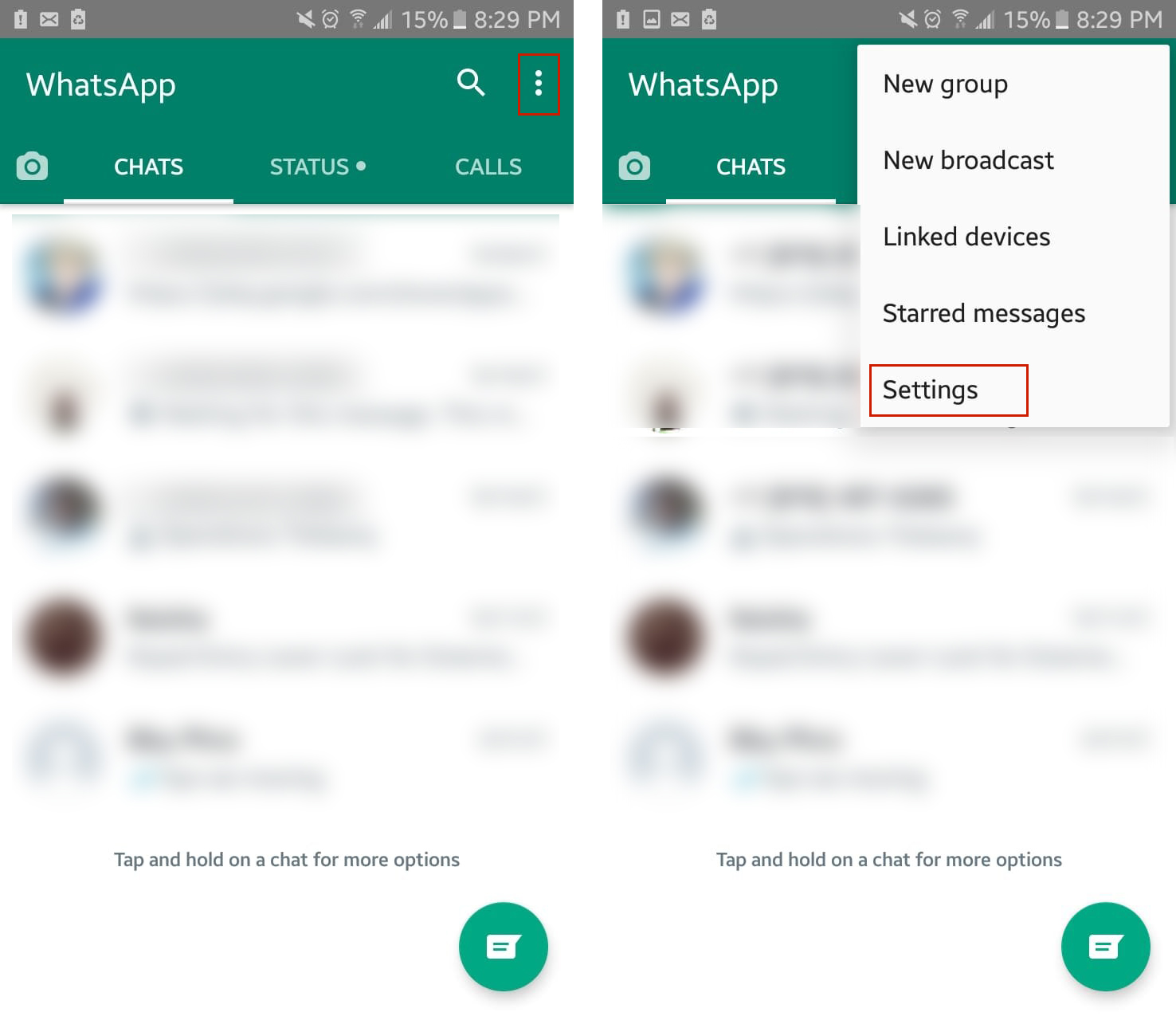
- V nabídce Nastavení vyberte Chaty abyste měli přístup k nastavení chatu pro WhatsApp.
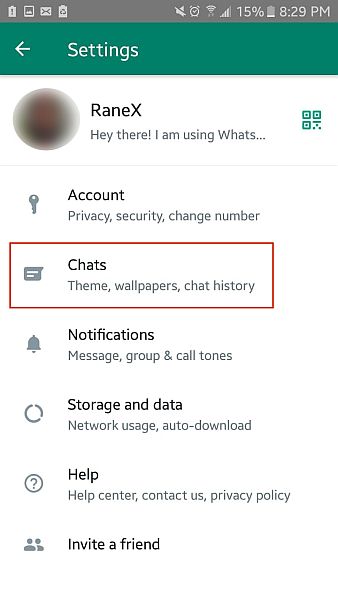
- V dolní části nabídky Chaty vyberte možnost Záloha chatu. Zde můžete naplánovat zálohování pro své chaty WhatsApp a také provádět ruční zálohování.
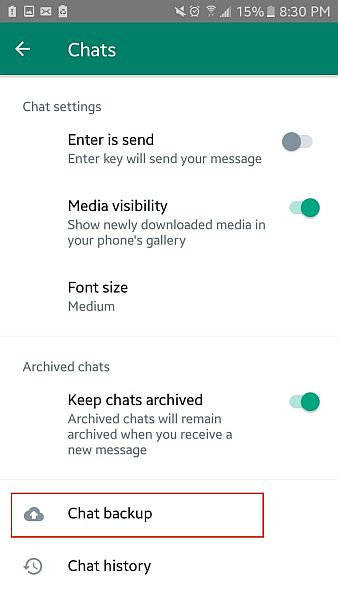
- poté, klepnutím na tlačítko Zálohovat vytvoříte místní zálohu svých chatů WhatsApp. Toto je záloha, kterou přesunete na kartu SD, abyste mohli přenést své chaty do nového telefonu Android.
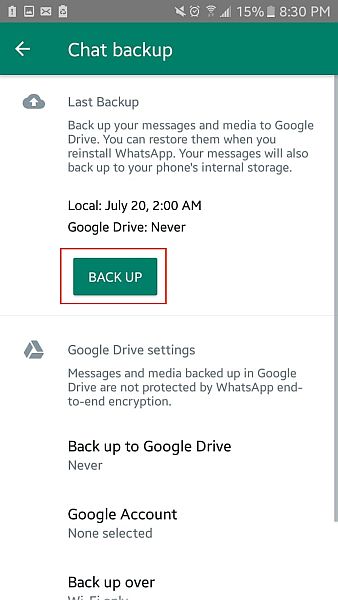
- Po dokončení zálohování otevřete v telefonu správce souborů. poté, otevřete interní úložiště/úložiště zařízení a poté vyberte složku WhatsApp > Databázea poté se rozhodnete přesunout nebo zkopírovat nejnovější vytvořenou zálohu WhatsApp.
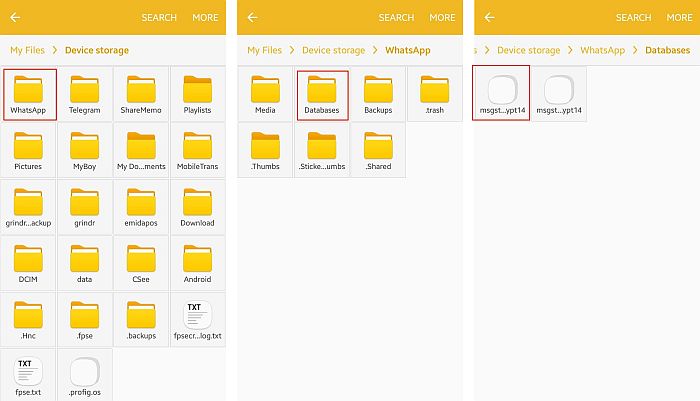
- Přesunout/zkopírovat Záloha WhatsApp na vaši SD kartu. Až budete hotovi, vyjměte SD kartu z aktuálního telefonu a vložte ji do svého nového Androidu.
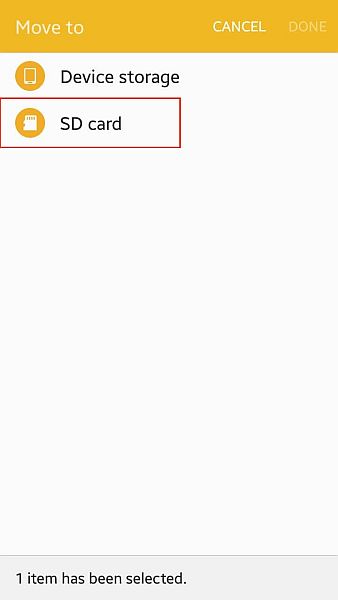
- Nyní je čas obnovit zálohu z SD karty. Nainstalujte si WhatsApp z obchodu Google Play do svého nového zařízení Android a začněte jej nastavovat tak, že nejprve odsouhlasíte smluvní podmínky.
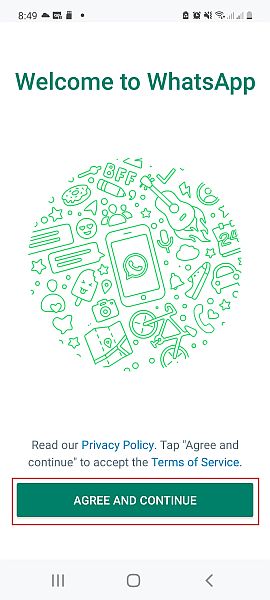
- Poté zadejte své telefonní číslo pro ověření účtu. Po odeslání SMS nebudete muset zadávat ověřovací kód, protože WhatsApp automaticky extrahuje kód z vaší SMS aplikace a ověří se.
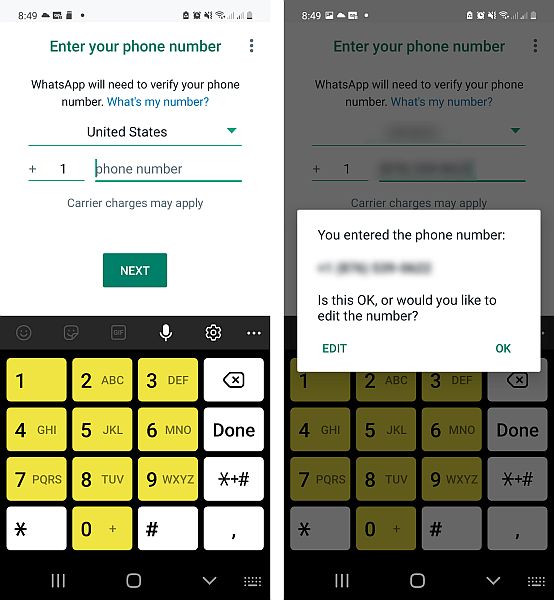
- Jakmile bude váš účet ověřen, WhatsApp poté požádá o přístup k vašim kontaktům a mediálním souborům. Udělte mu přístup. Takto bude WhatsApp schopen najít místní záložní soubor na vaší SD kartě.

- Poté WhatsApp automaticky zkontroluje, zda váš telefon není zálohován. jednou nalezen, poté můžete obnovit své zprávy WhatsApp klepnutím na tlačítko obnovení.
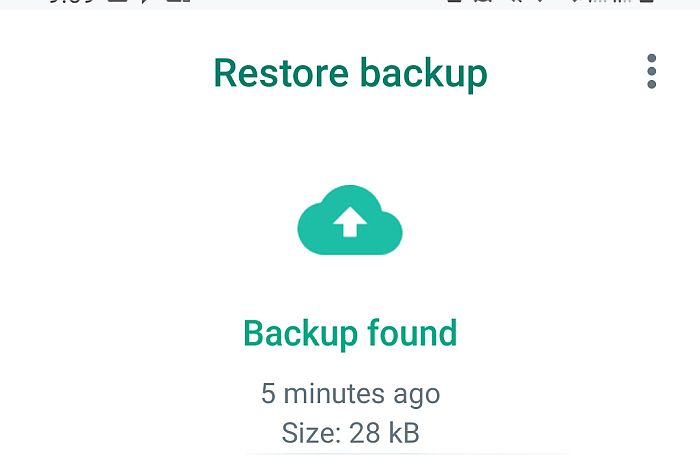
- WhatsApp poté začne obnovovat vaše chaty. The čas bude záviset na velikosti vaší zálohy. Po dokončení obnovy dokončete nastavení WhatsApp kliknutím na Další.
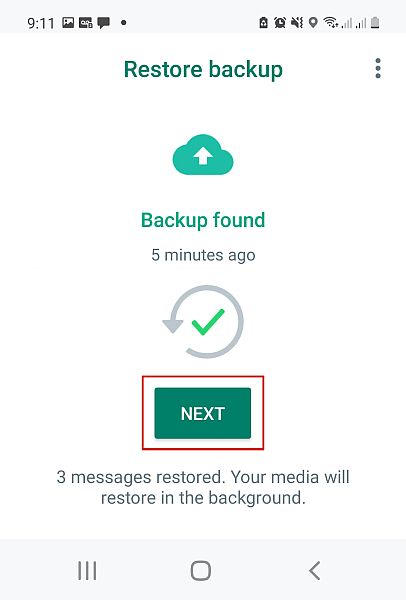
Používání Disku Google
disk Google je výchozí cloudové úložiště Google servis. Můžete jej použít k ukládání, sdílení a zálohování souborů. Díky tomu je to jeden z nejlepších způsobů, jak zálohovat WhatsApp a obnovit jej na novém zařízení.
Tady je jak používat Disk Google k přenosu WhatsApp z Androidu na Android:
- Chcete-li zálohovat WhatsApp na Disk Google, postup je podobný vytvoření místní zálohy, jako jste to udělali v předchozí části. Následovat kroky 1 – 3 z předchozí části pro přístup k záloze chatu na WhatsApp.
- Chcete-li zálohovat WhatsApp na Disk Google, musíte přidat účet Google, abyste jej mohli zálohovat. Pokud nemáte nastaveno zálohování na účet, pak klepnutím na Účet Google přidejte účet, do kterého chcete zálohovat WhatsApp. Pokud již účet v telefonu máte, můžete jej vybrat ze seznamu, pokud ne, budete jej muset přidat.
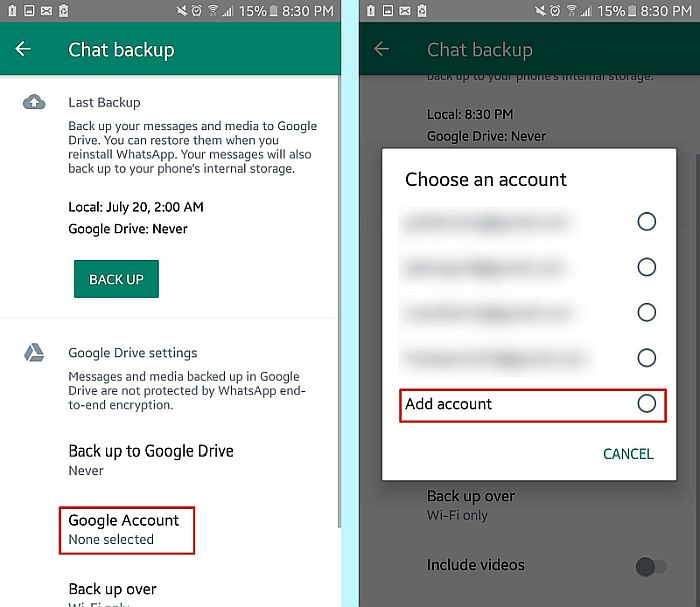
- Dále je třeba nastavit čas pro zálohování na Disk Google. Protože však budete měnit telefony, můžete se rozhodnout pro ruční zálohování pouze na Disk Google. Klepněte na možnost Zálohovat na Disk Google a ze seznamu klepněte na „Pouze když klepnu na zálohu“.
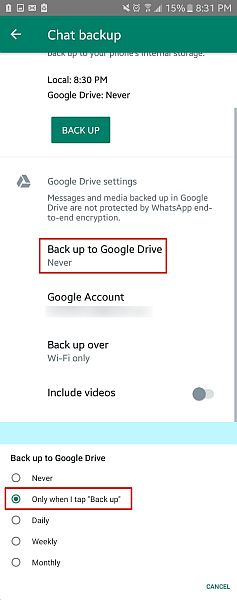
- Nyní, když byl váš WhatsApp zálohován na Disk Google, můžete jej snadno obnovit do nového telefonu. Na rozdíl od SD karty nemusíte provádět žádné fyzické přenosy. Nejprve musíte přihlaste se na stejnou e-mailovou adresu, kterou jste použili k zálohování WhatsApp na novém telefonu.
- Poté si stáhněte WhatsApp do svého nového telefonu a začněte se přihlašovat stejně jako v předchozí části (kroky 7 – 8). Během tohoto procesu WhatsApp automaticky vyhledá všechny dostupné zálohy na vašem účtu Google. Když nějaký najde, oznámí, že našel zálohu. Až toto uvidíte, klepněte na Obnovit.
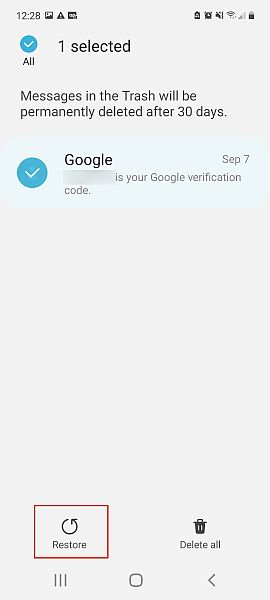
- WhatsApp poté začne obnovovat vaše chaty a data pomocí zálohy. Jakmile je hotovo, můžete pokračovat dokončete nastavení WhatsApp a použijte jej na svém novém telefonu.
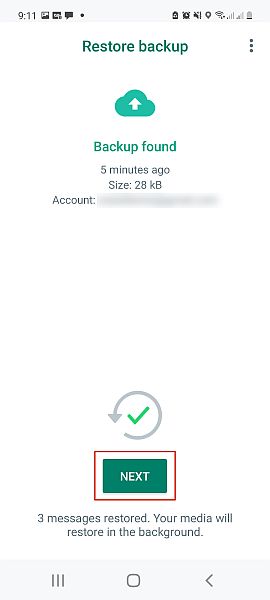
Pokud byste chtěli video ukázku, zde je jedno, které vám to ukáže jak přenést WhatsApp z Androidu na Android pomocí Disku Google:
Nejčastější dotazy
Jak mohu přenést WhatsApp z Androidu na Android bez Disku Google?
Nejlepší způsob, jak přenos WhatsApp z Androidu na Android bez Disku Google je pomocí SD karty. Můžete vytvořit místní zálohu WhatsApp, přenést ji na kartu SD a poté ji vložit do nového telefonu. WhatsApp může tuto zálohu použít k obnovení vašich zpráv.
Jak přenést WhatsApp z Androidu na Android Wrap Up
Co si myslíte o tomto tutoriálu?
Jak můžete vidět, přenos WhatsApp z jednoho telefonu Android do druhého je tak snadné. Ať už je to prostřednictvím Disku Google nebo SD karty, proces je jednoduchý a může trvat několik minut. Pokud máte nějaké problémy se zálohováním, mám některá řešení zde.
Pokud to prostě chcete vědět jak přesunout WhatsApp na SD kartu, mám tě pokryto. A pokud máte iPhone, nemusíte se bát, protože mám skvělého průvodce jak převést WhatsApp z Androidu na iPhone. A pokud máte pouze zálohu z Disku Google, stále můžete obnovte jej na svém iPhone.
WhatsApp je skvělá služba pro zasílání zpráv a je dobré vědět, že si chatování WhatsApp můžete vzít s sebou, i když změníte telefon.
Nezapomeňte níže napsat komentář a dejte mi vědět, jak váš převod dopadl. Také sdílejte tento článek s každým, koho znáte, kdo by se mohl chtít učit jak přenést WhatsApp z Androidu na Android.
poslední články